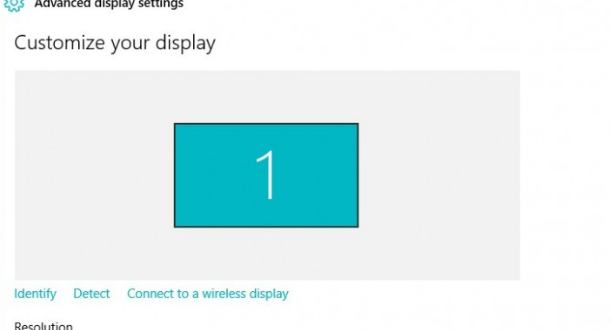Cara Memperbaiki, Jika Tidak Bisa Mengubah Resolusi Layar di Windows 10 | Gadget2Reviews.Com – Sistem operasi Windows 10 merupakan OS terbaru yang dirilis Microsoft yang memiliki fitur-fitur terbaru. Kelebihan lain dari Windows 10 ini salah satunya yaitu tampilan layarnya yang terasa lembut dimata. Tentu tidak sedikit pengguna yang melakukan kustomisasi layar pada Windows 10, misalnya untuk bermain game, ataupun hanya bermaksud memperlebar tampilan layar. Baca juga Cara Menonaktifkan Auto Brightness di Windows 10 Dengan Mudah
Layar pada komputer ataupun laptop tentunya memiliki driver VGA yang berbeda-beda, jika kamu baru saja menginstall Windows 10 di komputer kamu. Ada baiknya kalian juga menginstall driver VGA yang sesuai agar tampilan layar Windows menjadi lebih baik. Selanjutnya kalian bisa mengubah resolusi layar di Windows dengan mengikuti panduan berikut ini.
Cara Mengubah Resolusi Layar di Windows 10
Untuk mengubah resolusi layar di Windows 10, kalian perlu masuk ke pengaturan Display. Silahkan kalian ikuti langkah-langkahnya dibawah ini.
- Klik kanan pada Desktop, kemudian kalian pilih Display settings.
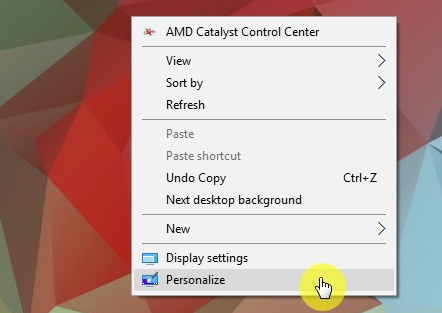
- Maka kalian akan masuk ke tampilan pengaturan Display di Windows 10. Selanjutnya kalian pilih Advance display settings.
- Kemudian pada opsi pengaturan “Resolution“, silahkan kalian klik untuk mengatur resolusi layar di Windows 10 yang kalian inginkan. Jika sudah sesuai, silahkan kalian klik Apply untuk menerapkan pengaturan tersebut.
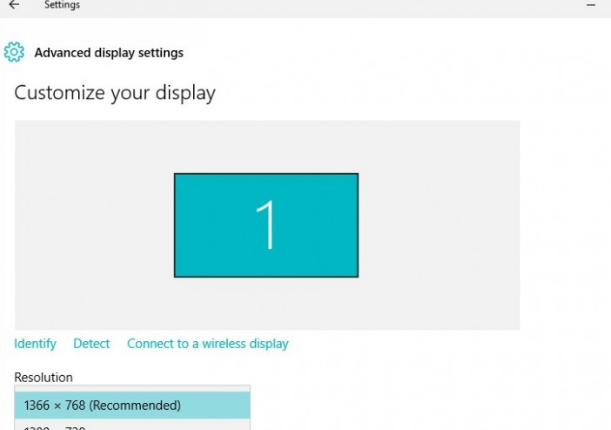
- Selesai, sampai disini kalian sudah mengetahui cara mengubah resolusi layar di Windows 10 dengan mudah.
Namun, ada sebagian pengguna Windows 10 tidak berhasil melakukan cara diatas untuk mengubah resolusi layar di Windows 10. Resolusi layar pada laptop mereka tidak mengalami perubahan setelah menerapkan pengaturan diatas. Lalu, apa yang menyebabkan hal tersebut ? Baca juga Menghilangkan Tampilan Watermark Test Mode Windows 10
Seperti kita ketahui dalam setahun ini setidaknya ada 2 update besar yang terjadi di Windows 10. Pembaharuan tersebut biasanya dirilis sekitar bulan Maret-April dan September-Oktober. Dan ternyata beberap update tersebut juga mempengaruhi driver Display pada laptop Windows 10 kalian. Berikut dibawah ini cara memperbaiki, jika kalian tidak bisa mengubah resolusi layar di Windows 10
Cara Memperbaiki, Jika Tidak Bisa Mengubah Resolusi Layar di Windows 10
Langkah pertama yang bisa kalian untuk mengatasi hal diatas yaitu dengan melakukan Update Driver. Silahkan kalian ikuti langkah-langkahnya dibawah ini.
- Masuk ke Device Manager, caranya klik kanan pada Start Menu lalu pilih Device Manager.
- Kemudian kalian cari Display Adapters, pastikan driver VGA atau Display sudah terinstall. Tidak ada tanda pentung kuning pada driver Display tersebut.
- Selanjutnya kalian bisa mencoba update driver tersebut, caranya klik kanan pada driver tersebut kemudian pilih Update Driver.
- Maka kalian akan dihadapkan pada 2 pilihan yaitu “Search automatically for updated driver software” atau “Browse my computer for driver software“.
- Jika kalian memilih opsi “Search automatically for updated driver software“. Pastikan laptop kalian terhubung ke internet, sehingga Windows akan secara otomatis mendownload dan menginstall dirver Display yang sesuai. Atau kalian juga bisa memilih opsi “Browse my computer for driver software“. Jika sebelumnya kalian sudah memiliki backup driver untuk Display kalian.
- Tunggu hingga proses install driver Display selesai, kemudian restart laptop kalian terlebih dahulu.
Langkah kedua untuk bisa Memperbaiki, jika kalian tidak bisa mengubah resolusi layar di Windows 10, yaitu install ulang driver. Silahkan kalian uninstall driver Display pada laptop kalian, caranya klik kanan pada driver kemudian pilih uninstall. Baca juga Cara Mudah Restore dan Backup Driver Windows
Selanjutnya kalian install kembali driver VGA terbaru yang sudah kalian download website vendor laptop kalian. Sebelum kalian melakukan uninstall ada baiknya kalian download terlebih dahulu driver VGA terbaru buat laptop kalian tersebut.
Demikian artikel mengenai cara memperbaiki jika kalian tidak bisa mengubah resolusi layar di Windows 10. Semoga setelah kalian membaca artikel ini, masalah kalian akan terselesaikan. Terimakasih sudah berkunjung dan selamat mencoba.
 Gadget2Reviews.Com Berita Teknologi Terbaru, Tutorials, Tips dan Trik
Gadget2Reviews.Com Berita Teknologi Terbaru, Tutorials, Tips dan Trik